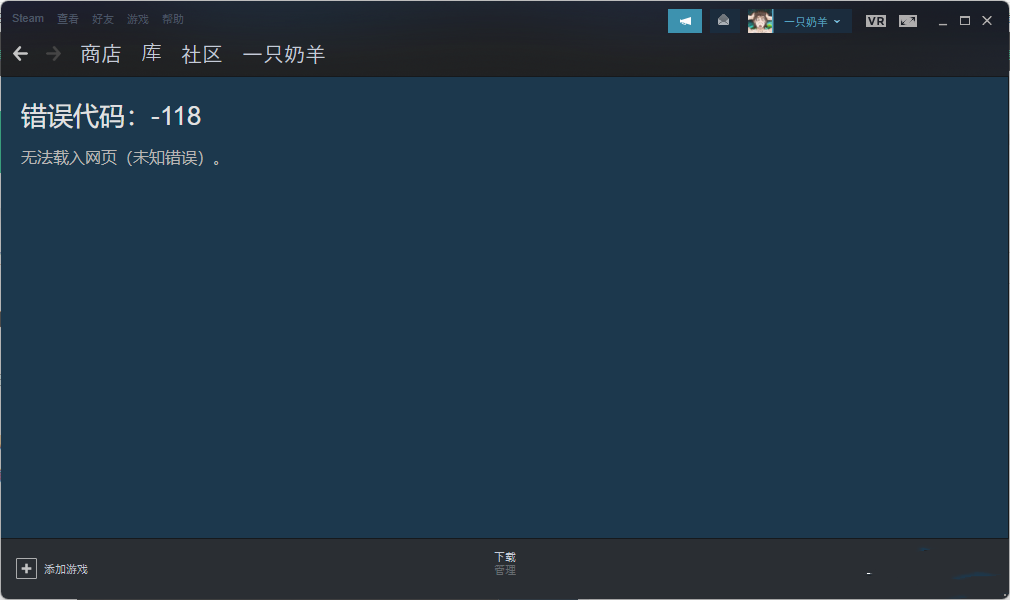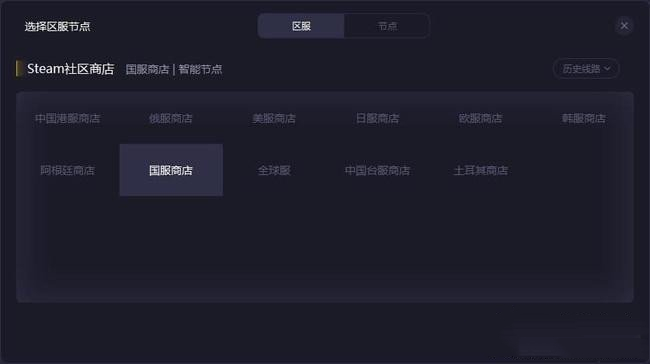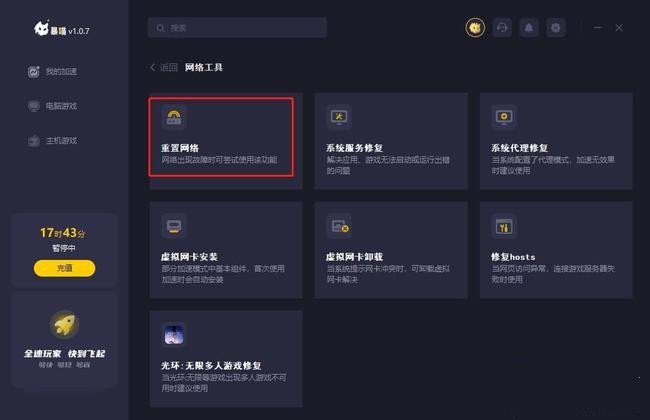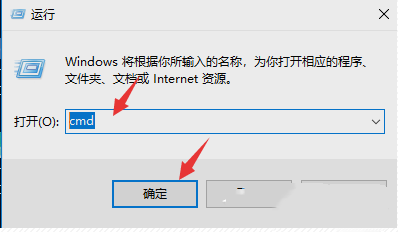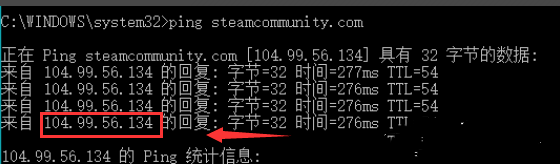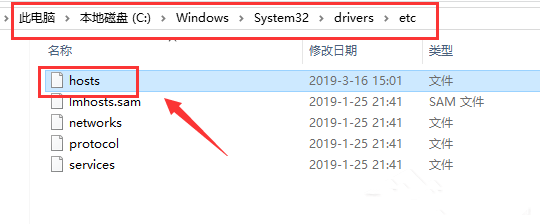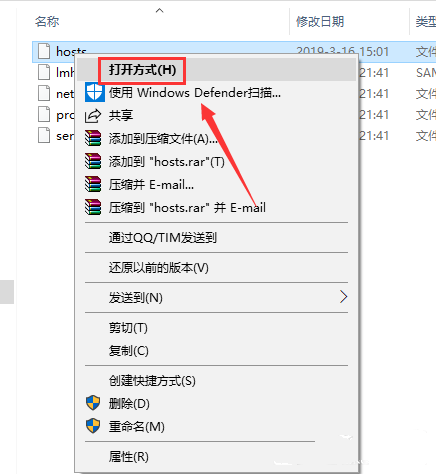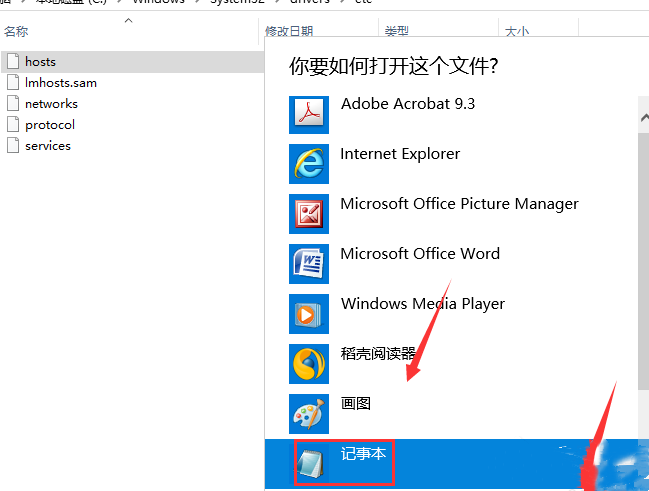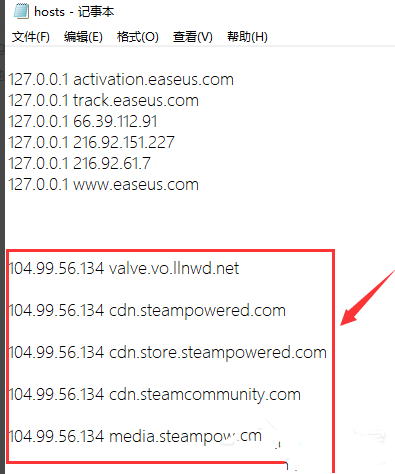Win10电脑Steam商店打不开出现错误代码118的解决教程
2022-03-01
系统教程
来自:
未知
|
近期有部分Win10用户反映,电脑Steam商店打不开出现错误代码118的情况,那么对于这一情况应该怎么办呢?如果你也有同样的困扰,不妨来看看下面这篇小编带来的详细的解决教程吧,希望对你有所帮助哦。
解决方法: 1、你可以使用加速器,比如暴喵加速器,网易UU加速器等等,可以加速steam,选择不同的区服加速。 2、如果使用了加速器还是打不开,可以尝试重置网络,点击暴喵右上角设置,选择网络工具,点击工具修复,修复后重启电脑即可。 3、以上方法不管用,尝试修复host试试看。 (1)运行中输入“cmd”回车; (2)进入命令提示符输入:ping steamcommunity.com回车,记住那个IP地址; (3)接着打开电脑系统盘,定位到文件夹C:\Windows\System32\drivers\etc,找到hosts文件; (4)鼠标右键单击hosts文件,选择打开方式--记事本; (5)在hosts结尾输入 104.99.56.134 valve.vo.llnwd.net 104.99.56.134 cdn.steampowered.com 104.99.56.134 cdn.store.steampowered.com 104.99.56.134 cdn.steamcommunity.com 104.99.56.134 media.steampowered.com 这个IP地址就是上面你ping通的; (6)点击“文件--保存”后”退出,这个方法基本上都可以解决你的问题。 |